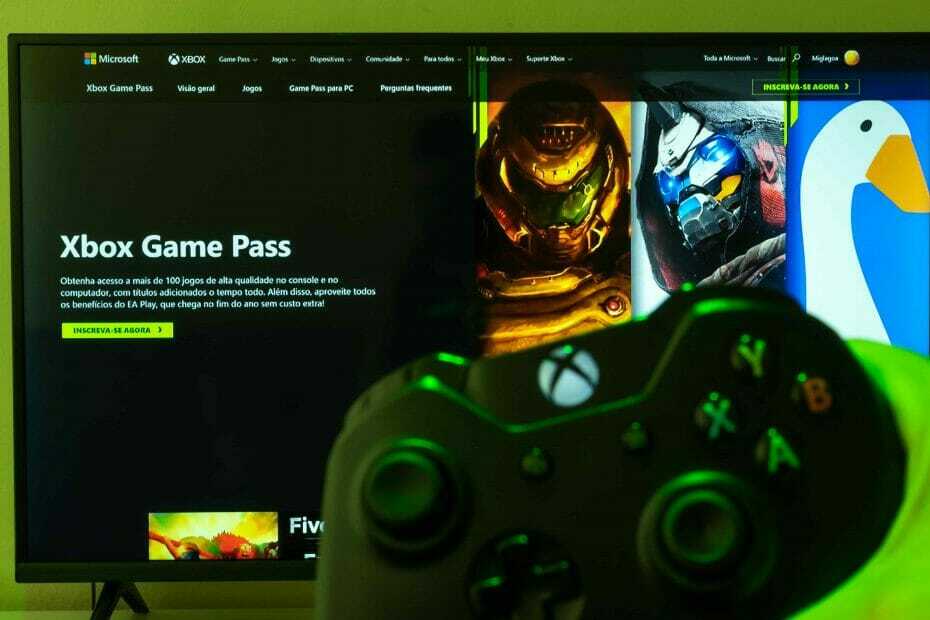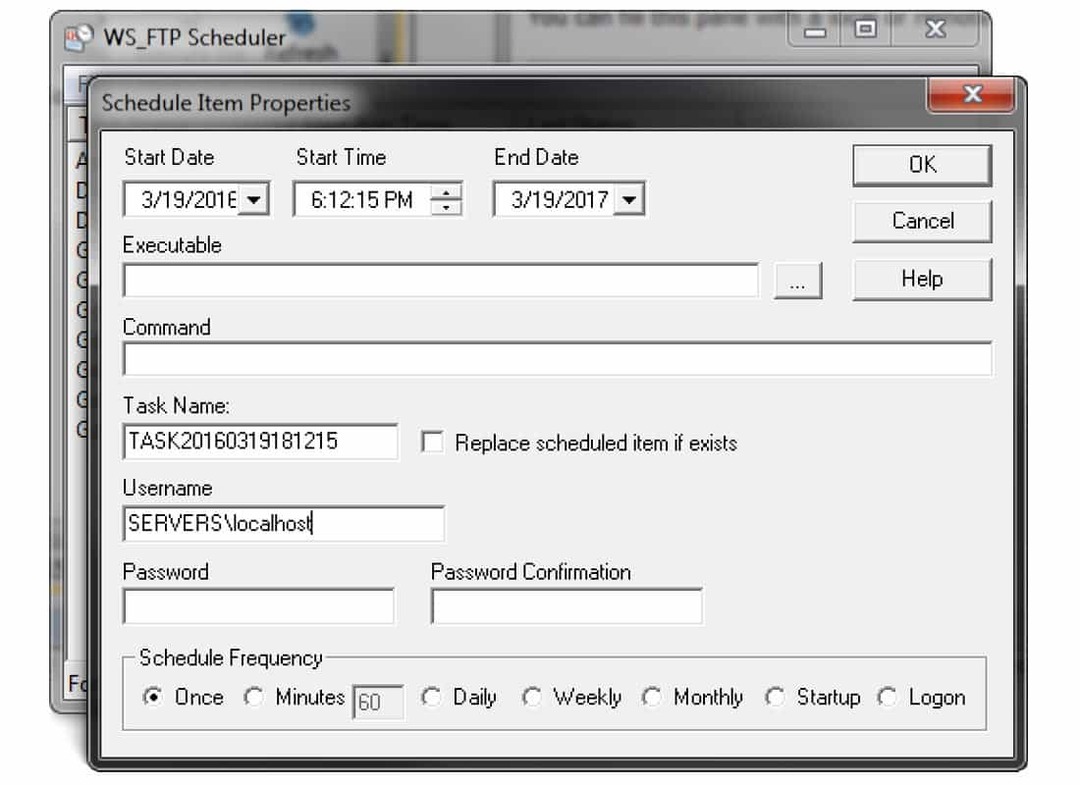על ידי TechieWriter
כיצד לתקן את נושא "המסך התהפך הפוך" ב- Windows 10/8/7: - אתה יוצא לטיול ומשאיר את המחשב הנייד שלך וחוזר לאחר זמן מה לגלות שהמסך שלו הפוך הפוך. אל תיכנס לפאניקה עדיין. אחיך הקטן אולי התנסה במקלדת שלך קצת וברח. או שהחתול שלך אולי עבר במקלדת שלך חושב שזה סוג של צעצוע שהוא יכול לשחק איתו. תהיה הסיבה אשר תהיה, התוצאה ברורה; מסך Windows שלך הופך הפוך. אז האם יש דרך להחזיר את המסך לקדמותו? בהחלט, יש. צלול למאמר כדי לנסות את שתי השיטות היעילות ביותר לפתרון הבעיה של המסך התהפך הפוך ב- Windows.
שיטה 1
השיטה הראשונה היא די פשוטה. הנה בואו ננסה כמה שילובי מקשים פשוטים כדי להחזיר את המסך לקדמותו.
- לחיצה CTRL + ALT + חץ למעלה מקשים מעבירים את המסך למצב רגיל או זקוף.
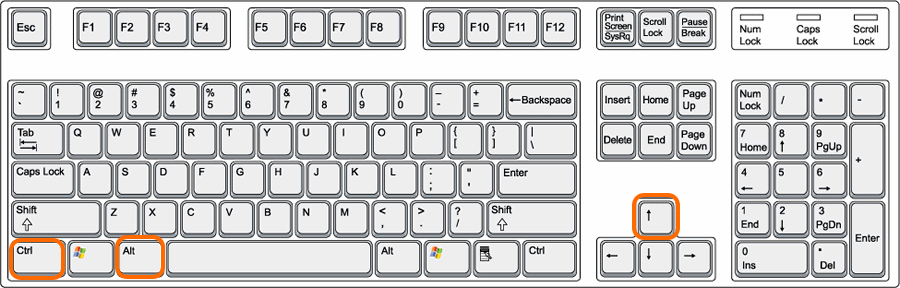
- לחיצה CTRL + ALT + חץ למטה מקשים מסיטים את המסך כלפי מטה.
- לחיצה CTRL + ALT + חץ ימינה מקשים מסבים את המסך ימינה.
- לחיצה CTRL + ALT + חץ שמאלה מקשים מסבים את המסך שמאלה.
שיטה 2
אם הפתרון הנתון לעיל לא פותר את הבעיה שלך, בואו נגיע לפיתרון השני. לפעמים בעיה זו עלולה להיגרם בגלל תוכנת כרטיס המסך המותקנת במערכת שלך. במקרה כזה, ביצוע השלבים הבאים יכול לפתור את הבעיה ביעילות.
שלב 1
- לחץ לחיצה ימנית בכל מקום על שולחן העבודה של Windows. זה יחשוף את תפריט ההקשר של לחיצה ימנית. מתפריט ההקשר באמצעות לחצן העכבר הימני, מצא ולחץ על האפשרות ששמה רזולוציית מסך.
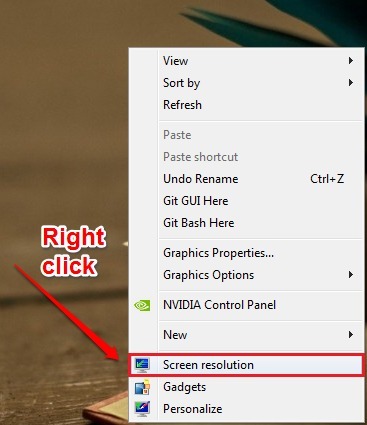
שלב 2
- ה רזולוציית מסך ההגדרות יוצגו לך כתוצאה מהשלב הקודם. הקלק על ה הגדרות מתקדמות קישור כפי שמוצג בצילום המסך.
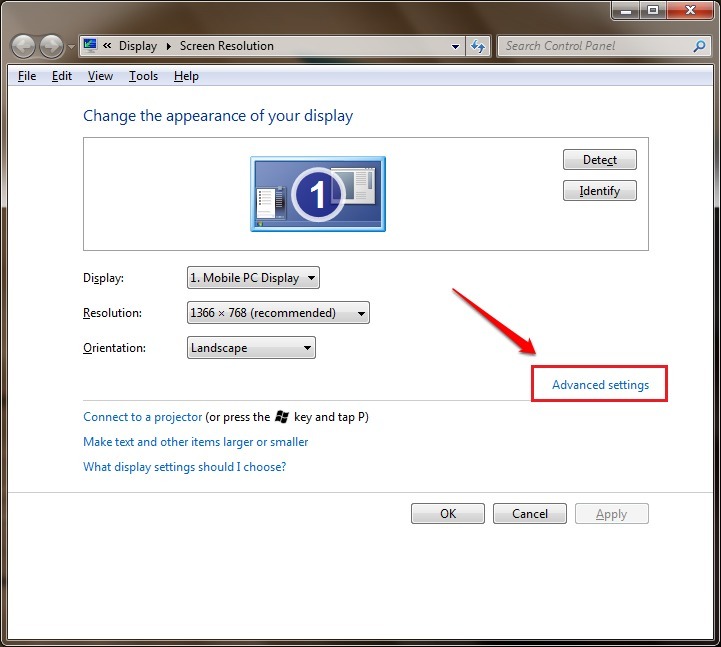
שלב 3
- כעת ההגדרות של תוכנת כרטיס המסך המותקנות במכשיר שלך יוצגו לך. לחץ על הכרטיסייה המכילה את שם תוכנת כרטיס המסך שלך.
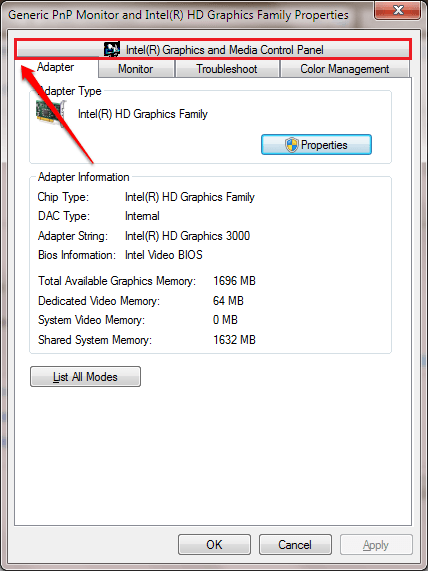
שלב 4
- בחלון החדש שנפתח, חפש אפשרות שאומרת רוֹטַציָה אוֹ נטייה. במערכת שלי זה כן רוֹטַציָה. בחר באפשרות הדומה ל סובב למצב רגיל כדי להחזיר את המסך למצב רגיל.
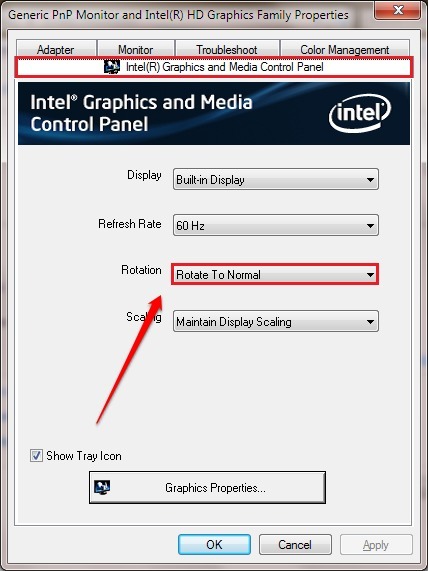
מקווה שהבעיה שלך תיפתר. אל תהסס להשאיר הערות אם אתה תקוע באחת מהשלבים. נשמח לעזור. הישאר מעודכן לטריקים, טיפים ופריצות נוספות.